逐步了解如何在 Windows 中使用 .reg 文件
.reg 文件允许您修改注册表。 Windows 快速安全。
在应用任何更改之前,务必制作备份。
您可以创建具有特定设置的 .reg 文件并通过双击应用它们。
可以使用高级设置自定义 Windows 注册表以提高性能。
Windows 注册表是 OS 存储关键设置的 软件中, 硬件 以及系统设置本身。修改它可以提供 高级解决方案 甚至允许定制 隐藏的方面 的 Windows。然而,在不了解影响的情况下做出改变可能会导致 严重错误 或者在最坏的情况下导致系统停止正常工作。
为了安全地修改注册表,Windows 允许使用 扩展名为 .reg 的文件。这些文件包含精确的指令,可以使用 简单双击。掌握它的用法对那些希望 优化您的操作系统 无需手动浏览注册表项。如果你希望提高 Windows 性能,我们还建议 优化Windows 11.
什么是 .reg 文件?
带有扩展名的文件 。REG 它是一个可以包含一行或多行文本的文本文档。 代码设计 在运行时对 Windows 注册表进行更改。这些文件被广泛使用 系统管理员 y 进阶使用者 快速有效地应用设置。
文件的结构 。REG 如下:
Windows 注册表编辑器版本 5.00 [HKEY_LOCAL_MACHINE\Software\Example] “Value1”="Data1” “Value2”=dword:00000001
每行代表一个 键或值 将会被修改。例如,在本例中,正在创建一个密钥 HKEY_LOCAL_MACHINE\Software\示例 具有两个不同的值。
如何创建和编辑 .reg 文件
要创建注册表文件,请按照下列步骤操作:
打开 注的博客 的Windows。
在注册表中输入或粘贴您想要运行的代码。
点击 文件>另存为.
选择“所有文件”作为文件类型,并使用扩展名保存文档 。REG.
要应用它,请双击创建的文件并确认更改。
Windows 10 要求您输入网络凭据 [最佳解决方案]在进行任何更改之前,建议 检查您的内容 并确保数值正确。如果您需要有关如何修改特定 Windows 设置的更多信息,可以咨询 如何备份 Windows 注册表.
如何在修改注册表之前进行备份
修改 Windows 注册表总是涉及 riesgo。为了避免出现问题,必须进行 备用 在进行任何更改之前。请按以下步骤操作:
按下 Windows + R的 并写 注册表编辑器.
在注册表编辑器窗口中,选择 您要备份的密钥.
点击 文件>导出.
选择一个安全的位置并分配一个 名称 到备份文件。
点击 保存.
如果出现问题,你可以 恢复注册表 只需打开备份文件并确认操作即可。
如何导入和运行 .reg 文件
创建 .reg 文件后,将其应用到系统中 简单的过程:
在您的计算机上找到 .reg 文件。
双击它。
Windows 会询问你 确认 将信息添加到注册表。
点击 是 继续。
需要记住的是,有些更改直到 重启 電腦。为了获得最佳性能,请确保按照以下指南正确配置系统,例如 如何在 Windows 11 中激活均衡器.
使用 .reg 文件进行有用修改的示例
下面我们向您展示 .reg 文件的一些实际用途 优化Windows:
1.加快系统关机速度
当计算机关闭时,Windows 会等待一段时间才强制关闭应用程序。您可以使用以下 .reg 文件减少此时间:
Windows 注册表编辑器版本 5.00 [HKEY_LOCAL_MACHINE\SYSTEM\CurrentControlSet\Control] "WaitToKillServiceTimeout"="5000"
2. 在文件资源管理器中禁用 OneDrive
如果你不使用 OneDrive 并希望将其隐藏在 Windows资源管理器:
Windows Registry Editor Version 5.00
[HKEY_CLASSES_ROOT\CLSID\{018D5C66-4533-4307-9B53-224DE2ED1FE6}]
"System.IsPinnedToNameSpaceTree"=dword:00000000
3. 在右键菜单中添加“用记事本打开”
如果您经常使用文本文件,并且想要使用以下选项快速打开它们 注的博客:
Windows 注册表编辑器版本 5.00 [HKEY_CLASSES_ROOT\*\shell\Open with Notepad\command] @="notepad.exe %1"
使用 .reg 文件是一个强大的工具,可以修改 Windows 设置,而无需 手动导航 通过注册表编辑器。它非常适合 自动化变更 并有效地定制系统。此外,您还可以 在 Windows 11 中禁用讲述人 如果你不使用它。始终建议在应用修改之前进行备份以避免系统问题。
相关文章:如何同时在多台计算机上安装 Windows 11
艾萨克对字节世界和一般技术充满热情的作家。我喜欢通过写作分享我的知识,这就是我在这个博客中要做的,向您展示有关小工具、软件、硬件、技术趋势等的所有最有趣的事情。我的目标是帮助您以简单而有趣的方式畅游数字世界。
如何从 iCloud 删除文书工作和信息